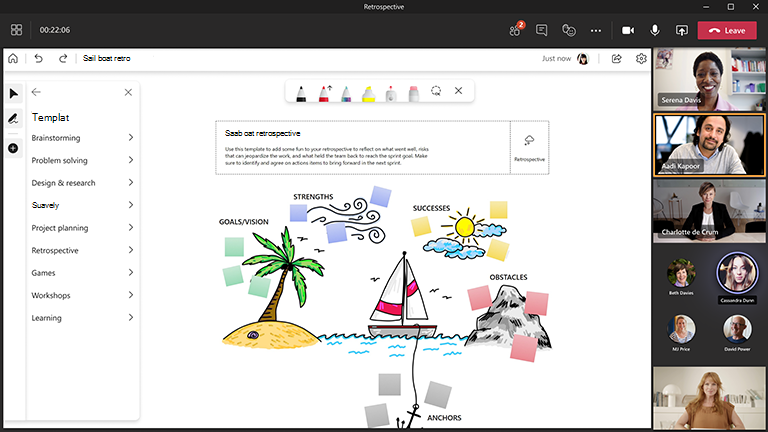Retrospektif sangat penting untuk membongkuk proyek dan menyempurnakan proses untuk masa depan, dan Microsoft Whiteboard membuat prosesnya kolaboratif dan menyenangkan!
Ketika perencanaan, proyek, sprint, atau tonggak penting lainnya berakhir, memegang retrospektif adalah cara terbaik untuk mengeluarkan wawasan utama ke dalam hal yang berjalan dengan baik, sekaligus mengungkap apa yang bisa disempurnakan lain kali.
Fitur utama:
-
Templat untuk berbagai format retrospektif
-
Reaksi untuk memungkinkan pendapat semua orang untuk didengar
-
Catatan tempel penuh warna untuk menata umpan balik ke dalam kategori
-
Penintaan cerdas untuk memvisualisasikan topik dengan mudah
-
Ekspor gambar PNG untuk membagikan hasil
Mengapa retrospektif begitu penting untuk tim?
Retrospektif sering dilihat sebagai rapat lain di kalender, tetapi mereka sepadan dengan waktu dan usaha untuk beberapa alasan:
1. Teams dapat memberikan umpan balik candid
Rapat retrospektif mengundang semua anggota tim untuk berbagi wawasan mereka pada kesimpulan tonggak pencapaian. Apa yang berjalan lancar? Apa yang tidak berjalan begitu baik? Apa yang dapat kami tingkatkan? Retrospektif harus memberikan kesempatan bagi semua orang untuk menggunakan papan tulis untuk berbagi pendapat mereka. Dorong tim Anda untuk mendapatkan candid dan mengajukan pertanyaan percobaan untuk mendapatkan akar penyebabnya.
2. Diskusikan yang baik, yang buruk, dan yang jelek
Meskipun mudah terjebak dalam pekerjaan dan berfokus pada penyelesaian tugas, terkadang kami lupa untuk mengatasi cara menyelesaikan pekerjaan. Selalu ada sesuatu di balik layar yang dapat menyebabkan ketegangan orang, dan tidak setiap proses mungkin bekerja secara efisien seperti yang dimaksudkan. Ketika tanggapan semacam ini muncul dalam retrospektif proyek, sudah waktunya bagi tim untuk mengatasi tantangan ini dan bekerja sama untuk menemukan solusi terbaik.
3. Naikkan game kolaborasi Anda
Atur irama untuk melakukan retrospektif reguler dalam tim Anda. Semakin banyak tim mengevaluasi proses mereka dan bertindak pada penyempurnaan yang perlu dilakukan, semakin baik outputnya. Ada banyak metode untuk menjalankan retrospektif. Teams didorong untuk menggunakan berbagai metode berbeda untuk menjaga kolaborasi tetap segar dan produktif.
Cara melakukan sesi retrospektif yang sukses
Lakukan berikut ini:
Mempersiapkan papan sebelum waktunya
-
Menjadwalkan rapat Microsoft Teams.
-
Navigasikan ke rapat Teams dan pilih Papan Tulis dari daftar di bagian atas rapat. Anda juga bisa melakukan ini dengan membuat papan tulis dan berbagi tautan di Aplikasi Windows Whiteboard atau di browser di whiteboard.office.com.
-
Di panel Buat, pilih Templat > Retrospektif, lalu pilih templat.
-
Tambahkan tujuan Anda untuk sesi, lalu beri label yang lain dengan tepat.
-
Bagikan tautan ke papan tulis jika orang lain membantu Anda mempersiapkannya.
Selama sesi
-
Pastikan bahwa semua peserta memiliki tautan rapat Teams.
-
Setelah rapat dimulai, bagikan papan tulis dari baki Bagikan, atau kirim tautan ke papan tulis dari aplikasi Whiteboard atau dari whiteboard.office.com.
-
Perkenalkan tujuan sesi dan pastikan bahwa semua orang terbiasa menggunakan Whiteboard.
-
Pertimbangkan bagaimana Anda ingin mengatur sesi (misalnya, warna catatan tempel khusus untuk orang tertentu, reaksi tertentu yang mewakili ide yang berbeda, dan seterusnya).
-
Selama retrospektif, dorong partisipasi dengan catatan tempel dan reaksi.
-
Gunakan fitur "Angkat Tangan" di Teams untuk mengatur urutan peserta yang akan berbicara.
-
Awasi waktu untuk memastikan bahwa sesi berjalan sesuai rencana.
Setelah sesi
-
Kirim pesan kepada peserta dengan tautan ke papan tulis sehingga semua orang memiliki akses, atau ingatkan mereka bahwa papan dapat diakses di pemilih papan Whiteboard mereka sendiri.
-
Jika ingin mengirim snapshot ringkasan papan, Anda dapat mengekspor gambar PNG untuk dibagikan dari menu Pengaturan.
-
Migrasikan pekerjaan untuk langkah berikutnya ke alat pelacakan pilihan Anda untuk mengambil tindakan dan mengukur kemajuan.
Terlalu sibuk untuk mengumpulkan semua orang? Jalankan sesi secara asinkron
-
Buka papan tulis baru dan pilih templat retrospektif yang sesuai.
-
Tulis instruksi yang jelas di papan tulis.
-
Jika diperlukan, buat legenda untuk menentukan arti warna catatan tempel atau reaksi tertentu di papan.
-
Bagikan papan tulis dengan tautan melalui Microsoft Teams atau email, dan berikan tanggal jatuh tempo untuk memberikan umpan balik.
-
Ekspor gambar PNG papan dari menu Pengaturan untuk berbagi ringkasan temuan dengan tim.
Praktik terbaik retrospektif
-
Setiap anggota tim dapat memfasilitasi retrospektif.
-
Jadwalkan retrospektif di akhir setiap sprint atau tonggak pencapaian.
-
Retrospektif harus menjadi kesempatan untuk mendiskusikan realitas secara terbuka, tanpa takut penilaian.
-
Tujuan utama dari retrospektif adalah untuk keluar dari rapat dengan eksperimen peningkatan yang akan diuji dalam sprint atau tonggak pencapaian mendatang. Berikut ini adalah beberapa contoh:
-
Menguji alat kolaborasi baru untuk meningkatkan efektivitas rapat dengan anggota tim jarak jauh.
-
Meningkatkan efektivitas perbaikan backlog produk.
-
Menyesuaikan batas bandwidth tim agar lebih mencerminkan ketersediaan anggota tim selama sprint atau tonggak pencapaian (misalnya, jika tidak cukup waktu yang disisihkan untuk mengatasi bug atau masalah masuk yang mendesak).
Lihat juga
Lihat panduan Whiteboard kami lainnya untuk mempelajari selengkapnya!